聯(lián)想電腦U盤重裝win7系統(tǒng)步驟詳解
 2020/04/07
2020/04/07
 1348
1348
聯(lián)想電腦怎么用U盤重裝win7系統(tǒng)?電腦用久了或多或少會出現(xiàn)系統(tǒng)故障問題,如果小問題就直接進(jìn)行修復(fù),大問題如果想要方便一點就重裝系統(tǒng)。今天小編為大家?guī)硪黄?lián)想電腦U盤重裝win7系統(tǒng)步驟詳解,希望可以幫助到大家。

注意事項:
使用U盤制作啟動盤前要備份好U盤中的重要文件,以免制作過程中格式化系統(tǒng)盤導(dǎo)致數(shù)據(jù)丟失。
準(zhǔn)備工具:
1.黑鯊裝機(jī)大師軟件
2.一個8G以上的U盤(建議使用)
3.一臺正常聯(lián)網(wǎng)的電腦
具體步驟:
第一步
提前下載黑鯊裝機(jī)大師軟件,關(guān)閉所有的殺毒軟件后才可以打開黑鯊。
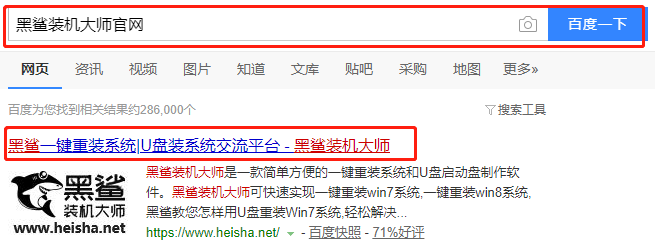
第二步
將提前準(zhǔn)備好的U盤插入電腦后在“U盤模式”選中U盤設(shè)備并點擊“制作U盤啟動盤”。
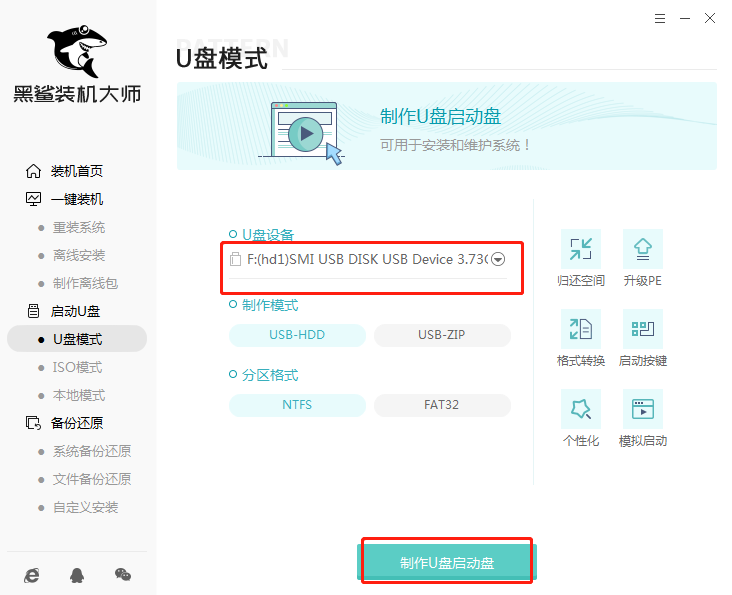
第三步
開始在“windows 7”下選擇需要安裝的系統(tǒng)文件進(jìn)行下載并點擊“開始制作”U盤啟動盤。
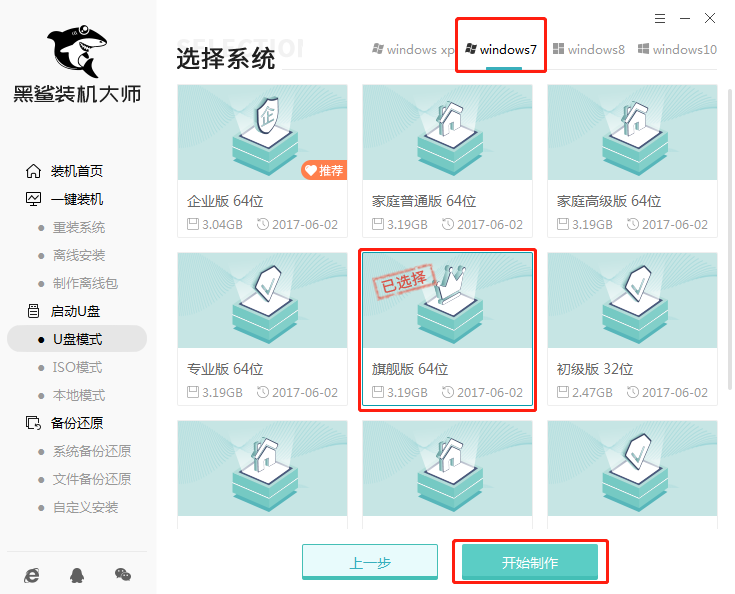
第四步
此時黑鯊會彈出以下提示窗口,直接點擊“確定”關(guān)閉窗口。
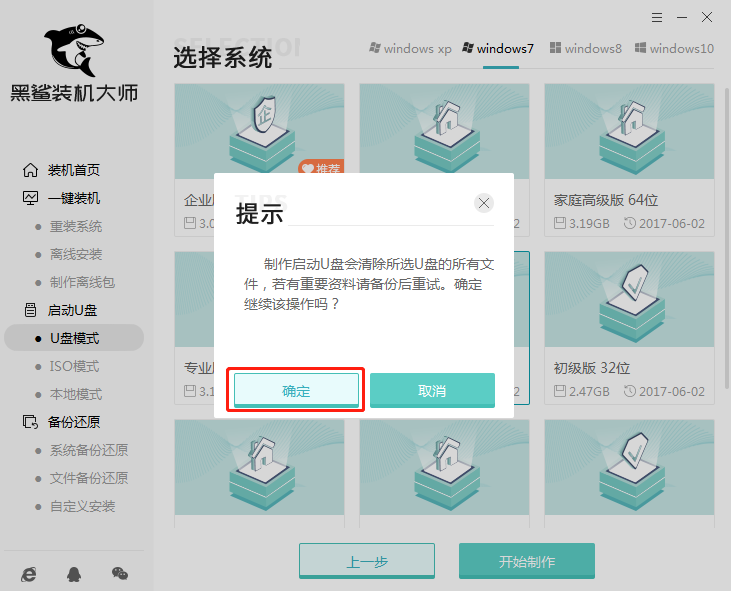
第五步
黑鯊開始自動下載win7系統(tǒng)文件并將系統(tǒng)文件寫入U盤,全程無需手動操作。
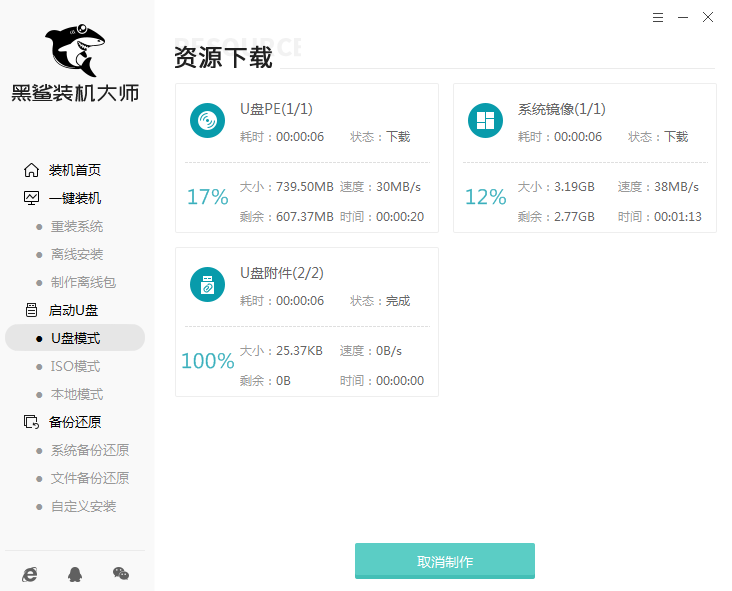
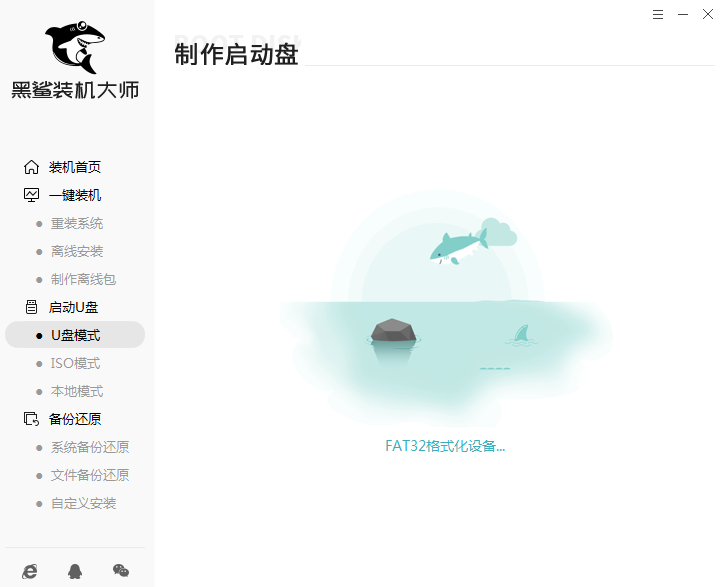
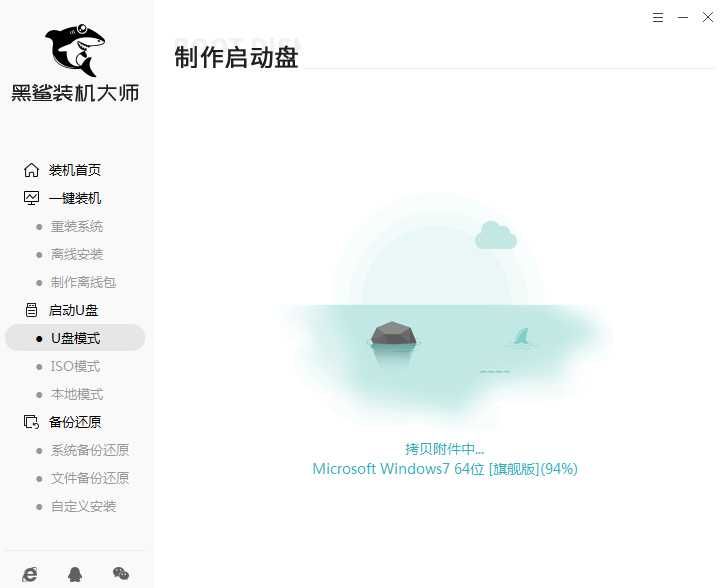
第六步
U盤啟動盤制作完成后,直接點擊“預(yù)覽”進(jìn)行模擬測試。如果出現(xiàn)以下窗口,證明啟動U盤制作完成。
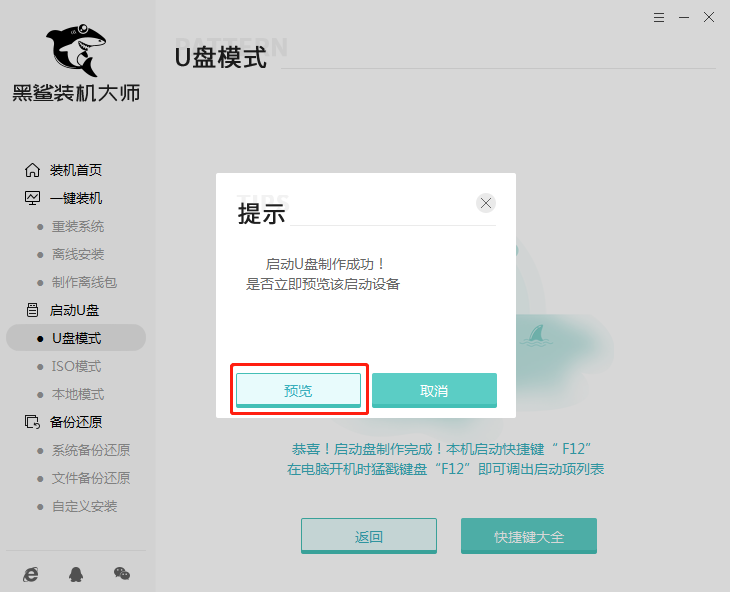
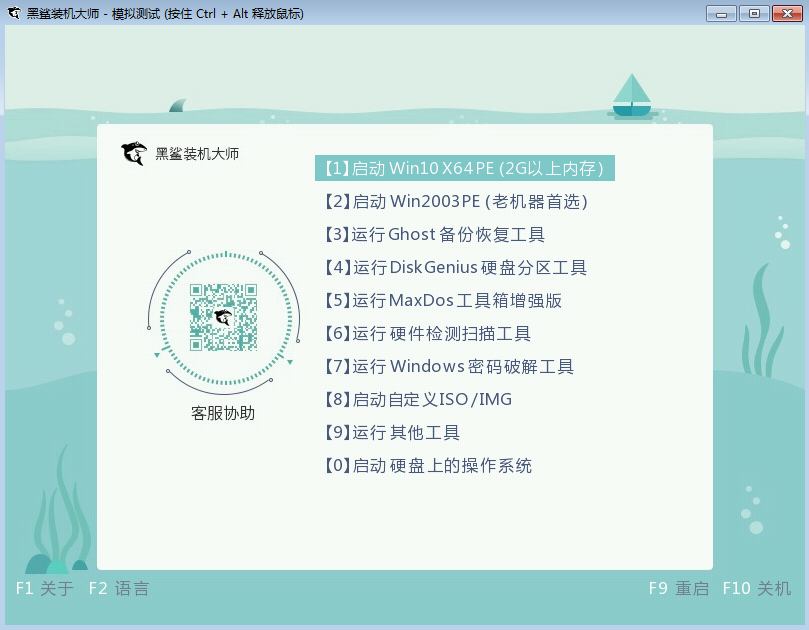
第七步
記下本機(jī)的快捷啟動按鍵,或者通過下表進(jìn)行查詢,不要拔出U盤開始重啟電腦。
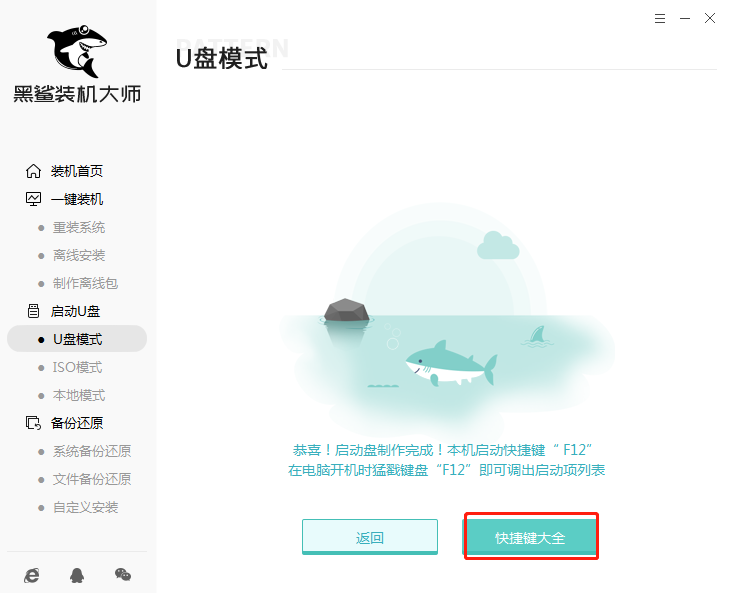
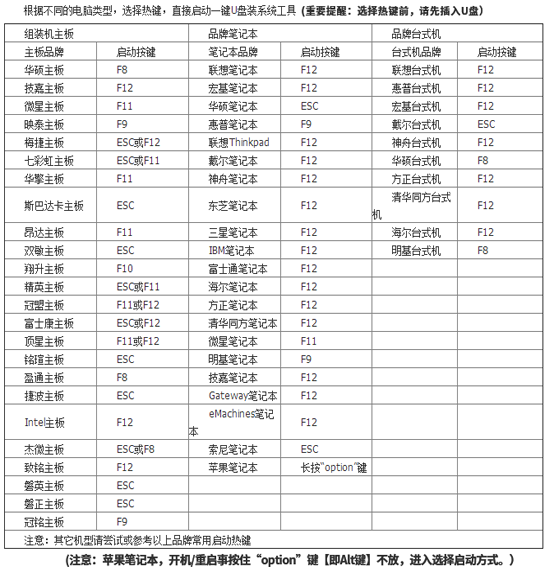
第八步
出現(xiàn)開機(jī)界面時猛戳快捷鍵進(jìn)入設(shè)置界面。使用鍵盤的“↑”和“↓”選擇“usb”選項回車并開始選擇第一項回車進(jìn)入PE系統(tǒng)。

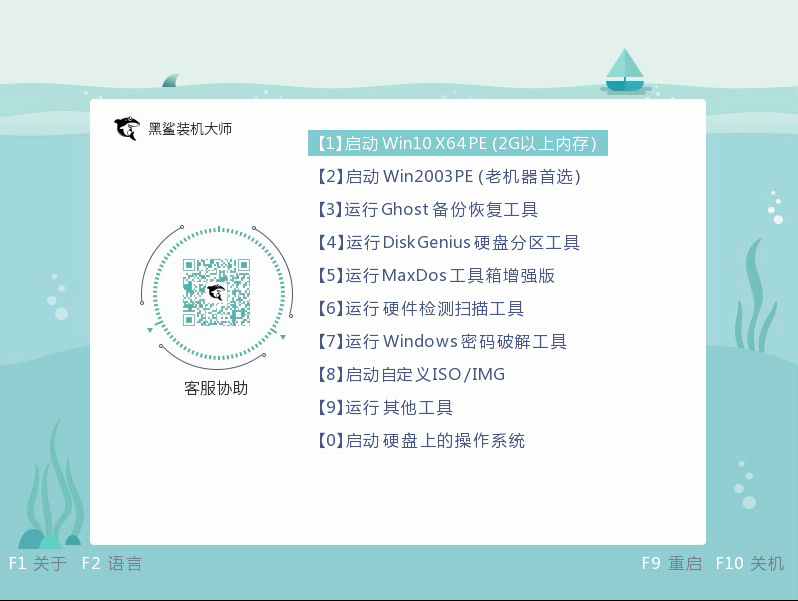
第九步
在界面中選擇U盤中的win7系統(tǒng)文件后點擊“安裝”系統(tǒng)。
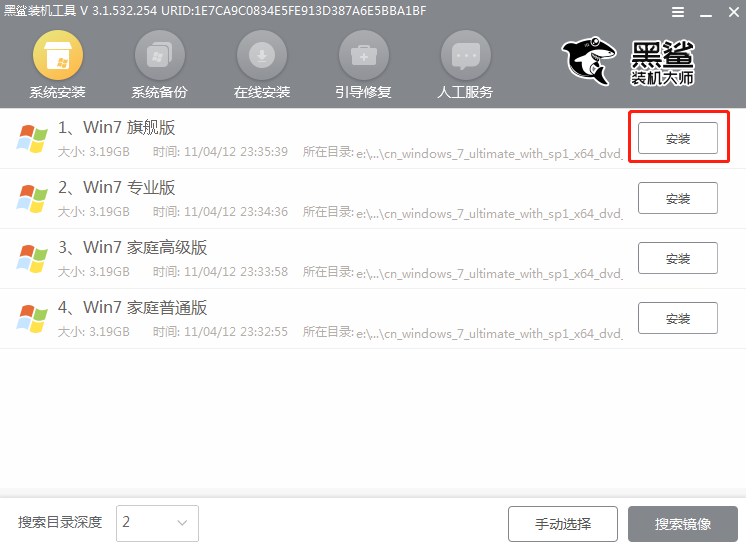
第十步
選擇好win7系統(tǒng)文件的安裝路徑后“開始安裝”系統(tǒng),最后點擊“繼續(xù)”操作。
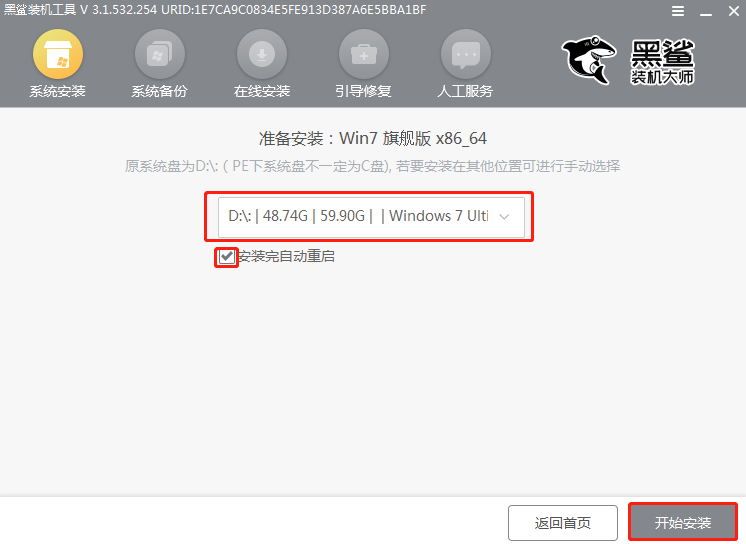
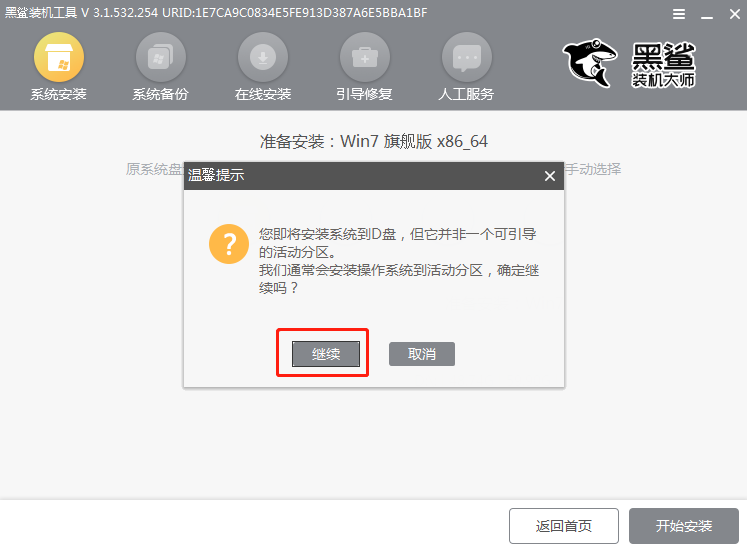
第十一步
黑鯊進(jìn)入自動安裝win7系統(tǒng),全程無需手動操作,將U盤拔掉后才能“立即重啟”電腦,否則會多次進(jìn)入PE系統(tǒng)導(dǎo)致重裝失敗。
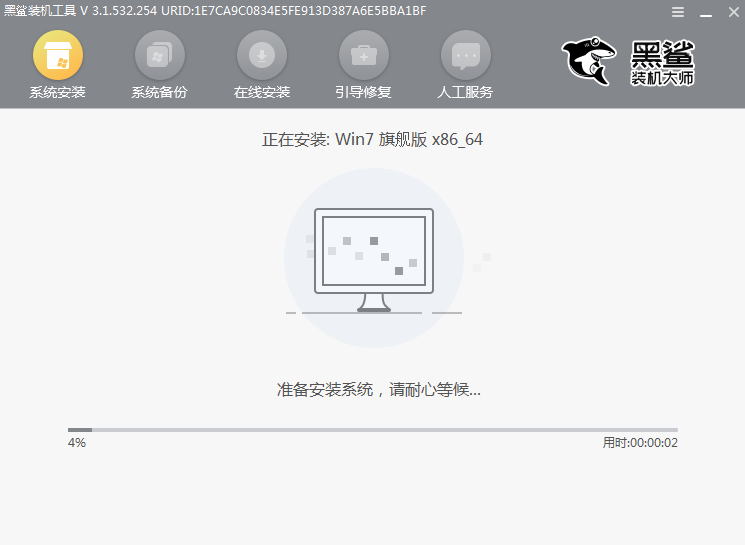

第十二步
經(jīng)過多次部署安裝,最終進(jìn)入win7桌面。
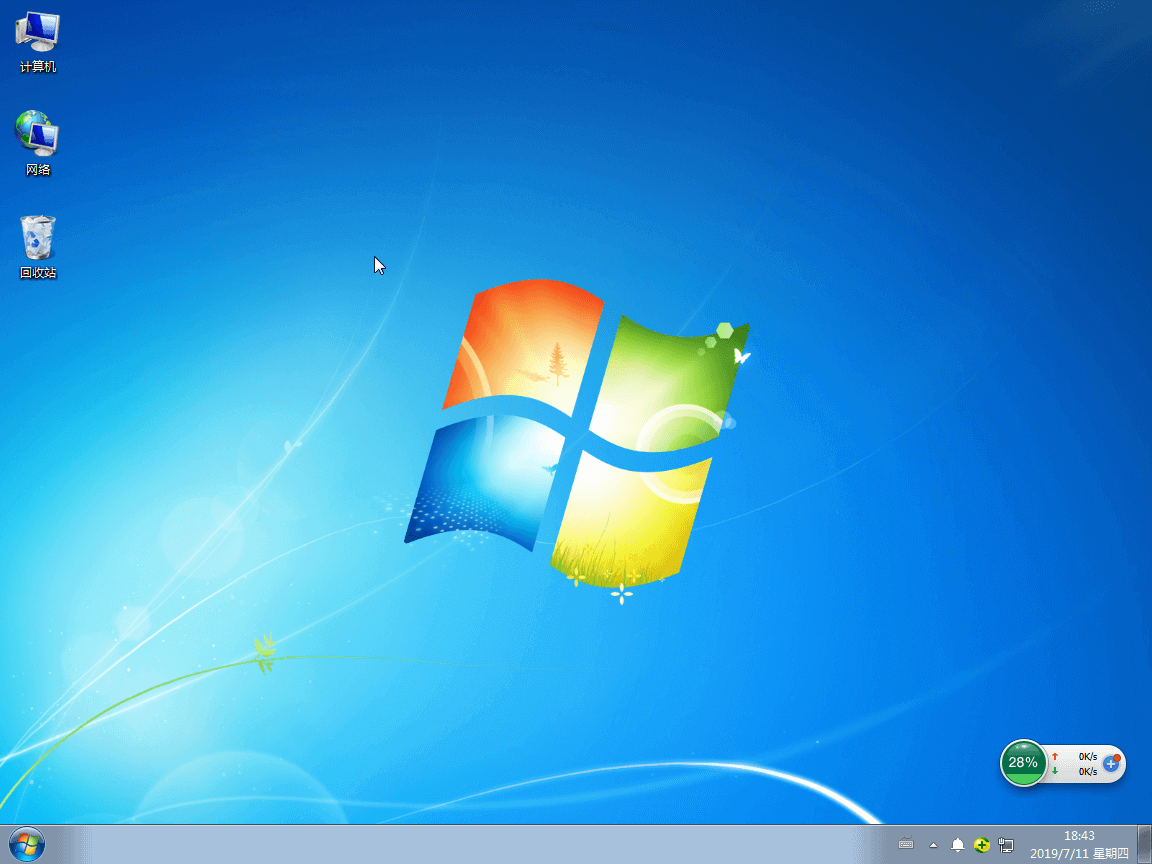
以上就是本次小編為大家?guī)淼穆?lián)想電腦U盤重裝win7系統(tǒng)步驟詳解,大家一定要記得備份好U盤中的重要文件才可以進(jìn)行制作U盤啟動盤,以免數(shù)據(jù)丟失。
